Di era digital yang serba cepat ini, produktivitas menjadi kunci utama dalam mencapai kesuksesan, baik dalam skala individu maupun tim. Berbagai perangkat dan aplikasi hadir untuk membantu kita bekerja lebih efisien, dan salah satunya adalah Microsoft Planner. Aplikasi manajemen proyek yang simpel dan intuitif ini dirancang untuk membantu individu dan tim dalam mengatur tugas, berkolaborasi, dan memantau progres proyek dengan mudah.
Artikel ini akan membahas secara lengkap tentang Microsoft Planner, mulai dari pengenalan fitur-fitur utama hingga panduan praktis untuk mengoptimalkan penggunaannya. Dengan mempelajari dan menerapkan tips yang dibagikan, diharapkan Anda dapat meningkatkan produktivitas dan mencapai target dengan lebih efektif menggunakan Microsoft Planner.
Mengenal Microsoft Planner
Microsoft Planner adalah alat manajemen proyek berbasis visual yang merupakan bagian dari rangkaian produktivitas Microsoft 365. Planner memudahkan tim untuk mengatur pekerjaan, berkolaborasi dalam tugas, berbagi file, dan memantau kemajuan proyek secara keseluruhan. Dengan antarmuka yang sederhana dan intuitif, Planner dapat diakses melalui web browser atau aplikasi seluler, menjadikannya ideal untuk tim yang bekerja secara remote atau tersebar di berbagai lokasi.
Pada intinya, Planner memungkinkan Anda untuk membuat papan, yang pada dasarnya adalah proyek atau inisiatif. Di dalam setiap papan, Anda dapat membuat tugas yang dapat dikelompokkan ke dalam kolom yang dapat disesuaikan. Kolom ini biasanya mewakili tahapan dalam alur kerja, seperti “To Do”, “In Progress”, dan “Completed”, tetapi Anda dapat menamainya sesuai kebutuhan Anda.
Setiap tugas dapat diberi tenggat waktu, prioritas, dan anggota tim yang ditugaskan. Anda juga dapat menambahkan lampiran, daftar periksa, dan label ke tugas untuk memberikan konteks dan informasi tambahan. Planner juga memiliki fitur komentar yang memungkinkan anggota tim untuk berkomunikasi dan berkolaborasi secara langsung pada tugas.
Salah satu fitur unggulan Planner adalah tampilan bagan yang memberikan gambaran umum tentang kemajuan proyek Anda. Anda dapat melihat bagan Gantt, bagan status, dan bagan lainnya yang membantu Anda melacak tenggat waktu, mengidentifikasi hambatan, dan memastikan proyek Anda tetap sesuai jadwal.
Membuat dan Mengatur Task List
Task list adalah jantung dari Microsoft Planner. Di sini Anda dapat mengelompokkan tugas-tugas yang berkaitan dengan proyek atau tujuan tertentu. Untuk membuat task list baru, cukup klik tombol “Tambahkan Daftar Tugas Baru” dan beri nama yang relevan.
Setelah task list dibuat, Anda dapat mulai menambahkan tugas ke dalamnya. Klik “Tambahkan Tugas“, lalu masukkan judul tugas. Anda dapat menambahkan detail lebih lanjut seperti deskripsi, tanggal jatuh tempo, dan anggota yang bertanggung jawab langsung pada tugas tersebut.
Planner juga memberi Anda fleksibilitas dalam mengatur task list. Anda dapat dengan mudah mengurutkan tugas berdasarkan tanggal jatuh tempo, prioritas, atau anggota yang ditugaskan. Anda juga dapat memindahkan tugas antar list dengan drag-and-drop, memudahkan Anda dalam mengatur alur kerja proyek.
Membagikan Task dan Menugaskan Anggota Tim
Setelah membuat task di Microsoft Planner, Anda perlu membagikan dan menugaskan task tersebut kepada anggota tim yang tepat. Hal ini memastikan setiap orang mengetahui tanggung jawab mereka dan dapat bekerja sama secara efektif.
Untuk menugaskan task, cukup klik pada task tersebut, lalu pilih nama anggota tim dari daftar dropdown “Anggota”. Anda dapat menugaskan satu task kepada beberapa anggota jika diperlukan. Setiap anggota yang ditugaskan akan menerima notifikasi dan task akan muncul di daftar “Ditugaskan kepada saya”.
Selain itu, Anda dapat membagikan seluruh plan kepada anggota tim baru dengan mengklik tombol “Anggota” di bagian atas plan dan mengetikkan nama atau alamat email mereka. Anggota baru akan memiliki akses untuk melihat dan berkolaborasi pada semua task dalam plan tersebut.
Melacak Kemajuan dan Mengatur Deadlines
Microsoft Planner memudahkan Anda untuk melacak kemajuan proyek dan tugas. Dengan melihat papan secara sekilas, Anda dapat melihat tugas mana yang sedang berjalan, selesai, atau tertunda. Fitur ini membantu Anda untuk tetap mengetahui status proyek dan mengidentifikasi potensi hambatan sejak dini.
Selain itu, Planner juga memungkinkan Anda untuk menetapkan dan mengelola tenggat waktu dengan mudah. Anda dapat menetapkan tanggal jatuh tempo untuk setiap tugas, dan Planner akan secara otomatis mengirimkan pengingat kepada anggota tim yang bertanggung jawab. Fitur kalender yang terintegrasi juga memungkinkan Anda untuk memvisualisasikan tenggat waktu semua tugas dalam tampilan kalender, sehingga Anda dapat merencanakan waktu dan sumber daya dengan lebih efektif. Dengan memanfaatkan fitur pelacakan kemajuan dan pengaturan tenggat waktu di Microsoft Planner, Anda dapat memastikan bahwa proyek Anda tetap pada jalurnya dan selesai tepat waktu.
Tips dan Trik Menggunakan Microsoft Planner
Microsoft Planner adalah alat manajemen proyek yang hebat, tetapi ada beberapa tips dan trik yang dapat membantu Anda memanfaatkannya secara maksimal. Berikut ini beberapa di antaranya:
1. Gunakan Label untuk Mengatur Tugas: Label adalah cara yang bagus untuk mengkategorikan tugas dan memfilter berdasarkan kategori tersebut. Misalnya, Anda dapat menggunakan label untuk menunjukkan prioritas tugas (tinggi, sedang, rendah) atau untuk menunjukkan departemen mana yang bertanggung jawab atas tugas tersebut.
2. Manfaatkan Tampilan Bagan: Tampilan Bagan menawarkan visualisasi progres proyek Anda yang mudah dipahami. Anda dapat melihat tugas berdasarkan status, tanggal jatuh tempo, atau anggota yang ditugaskan. Ini membantu Anda melacak kemajuan dan mengidentifikasi potensi hambatan dengan cepat.
3. Integrasikan dengan Alat Lain: Microsoft Planner terintegrasi dengan baik dengan aplikasi Microsoft 365 lainnya seperti Teams, Outlook, dan SharePoint. Manfaatkan integrasi ini untuk menyederhanakan alur kerja. Misalnya, Anda dapat mengubah email Outlook menjadi tugas di Planner atau melampirkan file SharePoint langsung ke kartu tugas.
4. Tetapkan Tanggal Jatuh Tempo yang Realistis: Hindari menetapkan tenggat waktu yang tidak realistis. Pertimbangkan beban kerja tim dan faktor lain yang mungkin memengaruhi penyelesaian tugas. Menetapkan tanggal jatuh tempo yang realistis membantu menjaga proyek tetap pada jalurnya dan mencegah kelelahan tim.
5. Gunakan Daftar Periksa untuk Tugas yang Kompleks: Untuk tugas yang besar atau rumit, gunakan daftar periksa untuk memecahnya menjadi langkah-langkah yang lebih kecil dan lebih mudah dikelola. Ini membuat tugas terasa tidak terlalu berat dan membantu melacak kemajuan dengan lebih efektif.
6. Komunikasikan dengan Jelas: Komunikasi yang jelas sangat penting untuk kesuksesan proyek apa pun. Gunakan bagian komentar pada kartu tugas untuk mengajukan pertanyaan, memberikan pembaruan, dan berbagi informasi penting dengan anggota tim.
Dengan mengikuti tips dan trik sederhana ini, Anda dapat menggunakan Microsoft Planner secara lebih efektif untuk mengatur tugas, berkolaborasi dengan tim, dan menyelesaikan proyek tepat waktu dan sesuai anggaran.
Manfaat Menggunakan Microsoft Planner
Microsoft Planner menawarkan berbagai manfaat yang dapat meningkatkan produktivitas dan mengoptimalkan manajemen proyek, baik untuk individu maupun tim. Berikut beberapa keuntungan utama menggunakan Microsoft Planner:
1. Visualisasi yang Jelas: Planner menyajikan tugas dan proyek dalam format papan Kanban yang intuitif. Tampilan visual ini memudahkan Anda untuk memahami progres proyek, mengidentifikasi hambatan, dan memprioritaskan tugas secara efisien.
2. Kolaborasi Tim yang Lebih Baik: Planner dirancang untuk memfasilitasi kolaborasi tim. Anda dapat dengan mudah menugaskan tugas kepada anggota tim, berbagi file, dan berkomunikasi langsung dalam platform. Hal ini mendorong transparansi dan akuntabilitas dalam tim.
3. Organisasi yang Terstruktur: Dengan Planner, Anda dapat mengelompokkan tugas ke dalam bucket sesuai dengan kategori atau tahapan proyek. Fitur ini membantu Anda menjaga proyek tetap teratur dan memudahkan pelacakan progres setiap tahap.
4. Fleksibilitas dan Kustomisasi: Planner memungkinkan Anda untuk menyesuaikan tampilan papan, menambahkan label pada tugas, dan mengatur tenggat waktu sesuai kebutuhan. Fleksibilitas ini memastikan Planner dapat disesuaikan dengan berbagai jenis proyek dan gaya kerja.
5. Integrasi dengan Aplikasi Microsoft 365: Sebagai bagian dari ekosistem Microsoft 365, Planner terintegrasi dengan lancar dengan aplikasi lain seperti Teams, SharePoint, dan Outlook. Integrasi ini menyederhanakan alur kerja dan meningkatkan efisiensi.
Dengan memanfaatkan berbagai manfaat yang ditawarkan Microsoft Planner, Anda dapat meningkatkan produktivitas, mengoptimalkan kolaborasi tim, dan menyelesaikan proyek secara lebih efisien.






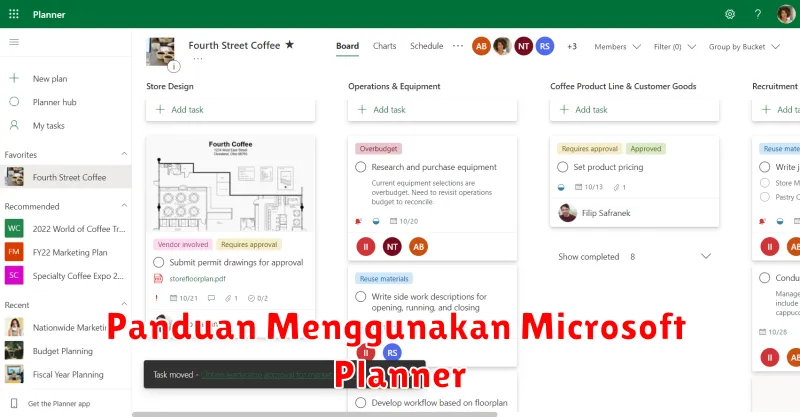




Leave a Review